
- Просмотров: 90 593
- Автор: admin
- Дата: 17-10-2016
Интеграция драйверов USB 3.0 в дистрибутив Windows 7 при помощи Dism
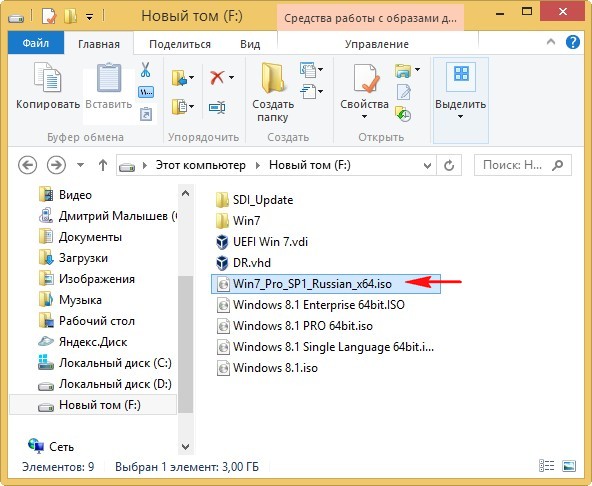
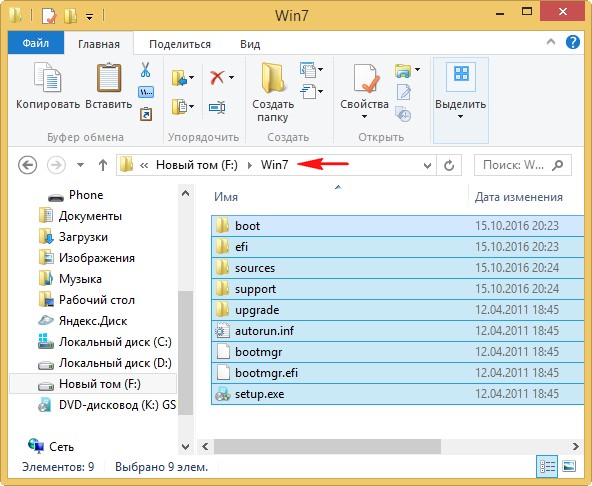
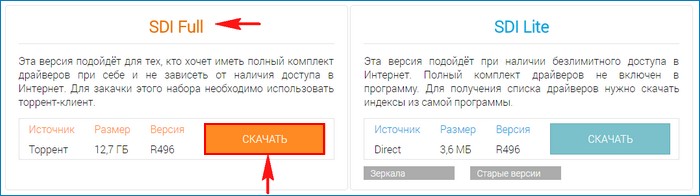
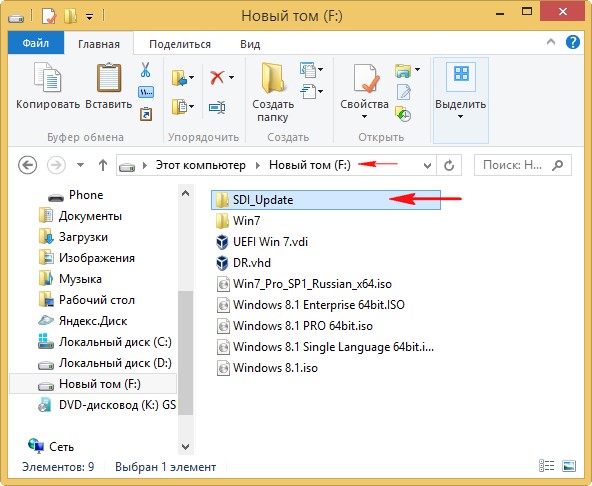
В этой папке есть вложенная папка drivers, заходим в эту папку и находим архив драйверов USB-контроллеров (DP_xUSB_16095.7z),
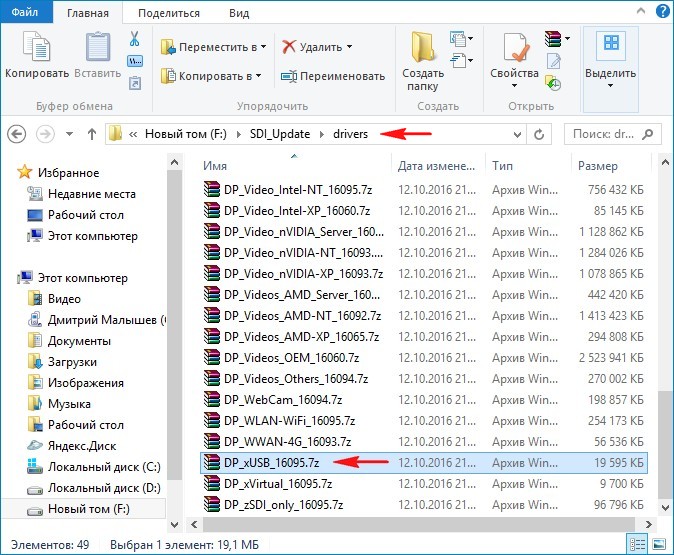
щёлкаем на нём правой мышью и выбираем «Извлечь файлы»,
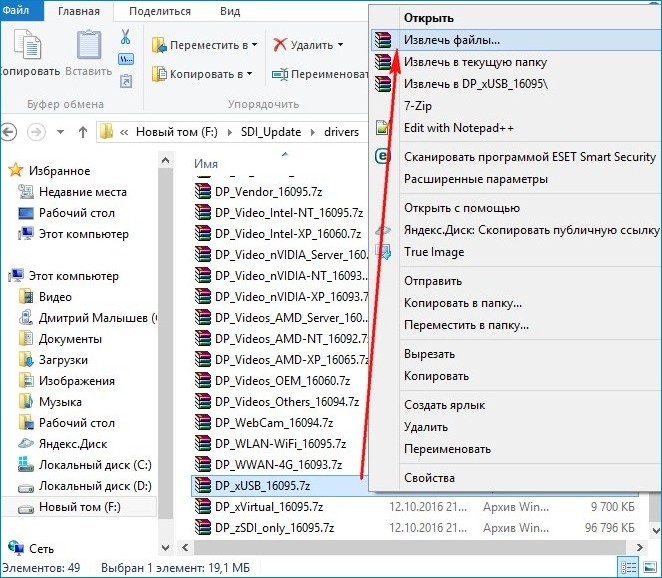
Создаём папку «drivers» на диске (F:) и жмём ОК.
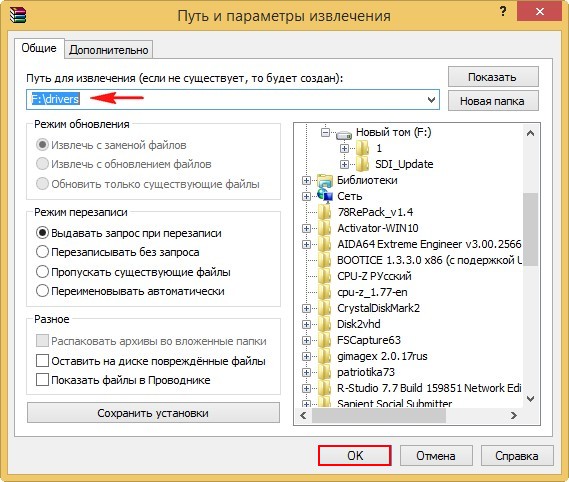
Происходит извлечение драйверов USB-контроллеров в папку «drivers» на диске (F:).

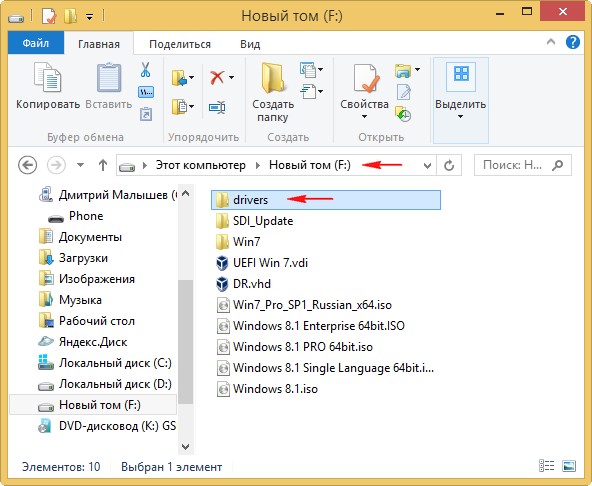
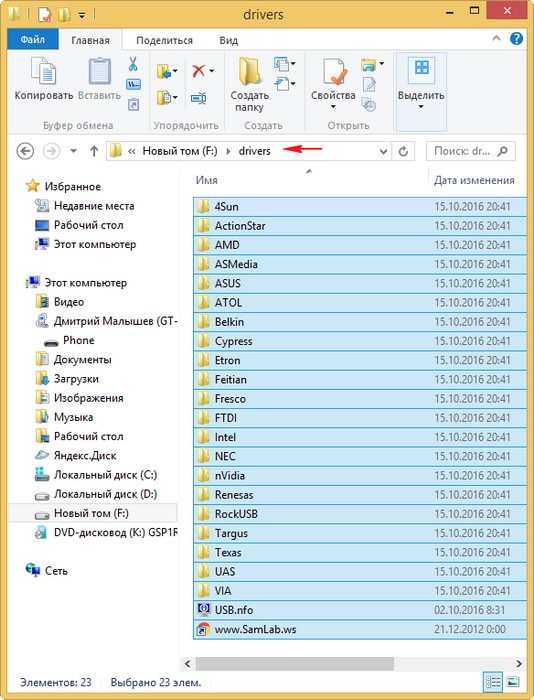
Итого, у нас на диске (F:) находятся папки:
Win7 – с файлами Windows 7.
drivers – с драйверами USB-контроллеров.
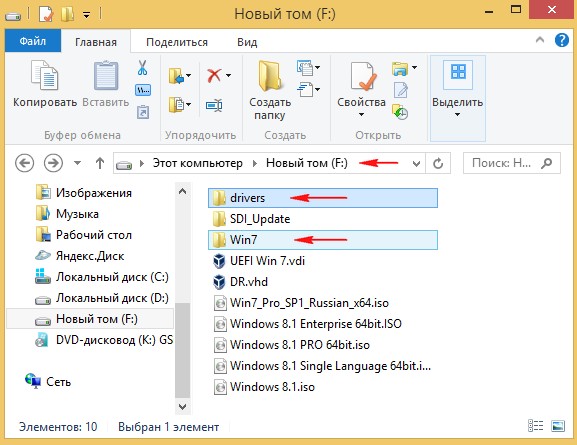
Открываем командную строку от имени администратора и вводим команду:
Dism /Get-WimInfo /WimFile:F:Win7sourcesinstall.wim (видим, что в файле-образе install.wim, находящемся в папке F:Win7sources, индекс образа релиза Windows 7 Профессиональная – 3.
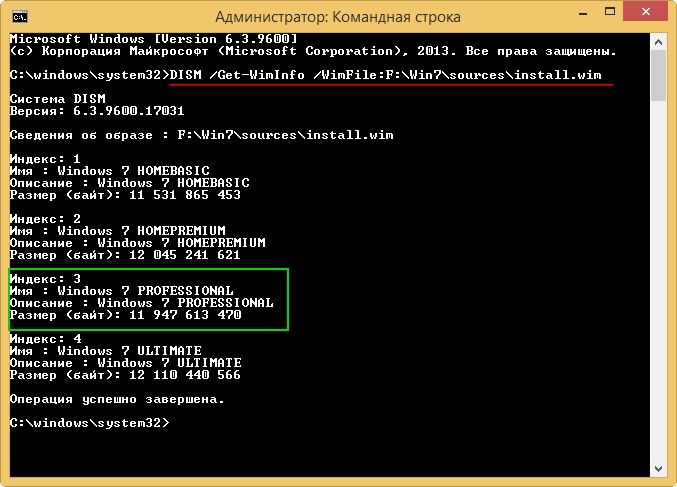
Создаём на диске (F:) папку с названием "1" .
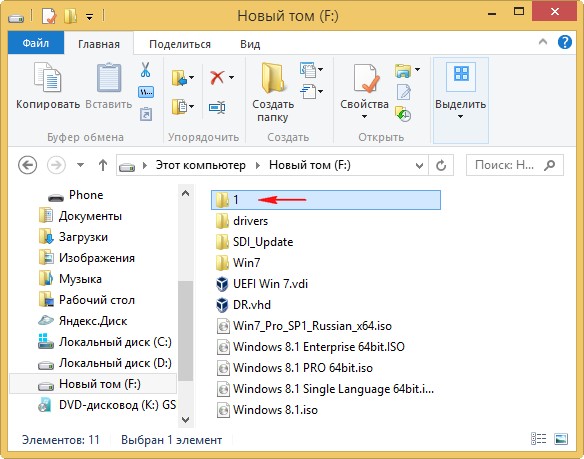
При помощи системы обслуживания образов (Dism), мы подключим содержимое образа install.wim к папке "1" на диске (F:), затем добавим к содержимому образа драйвера USB 3.0.
Вводим в командной строке администратора команду:
Dism /Mount-Wim /index:3 /WimFile: F:Win7sourcesinstall.wim /MountDir:F:1
Операция успешно завершена.
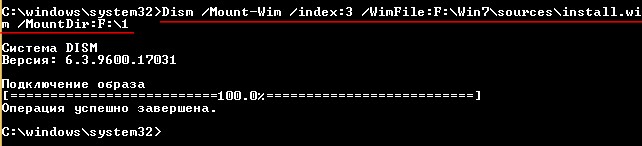
Образ Windows 7 Профессиональная смонтирован в папку "1" на диске (F:).
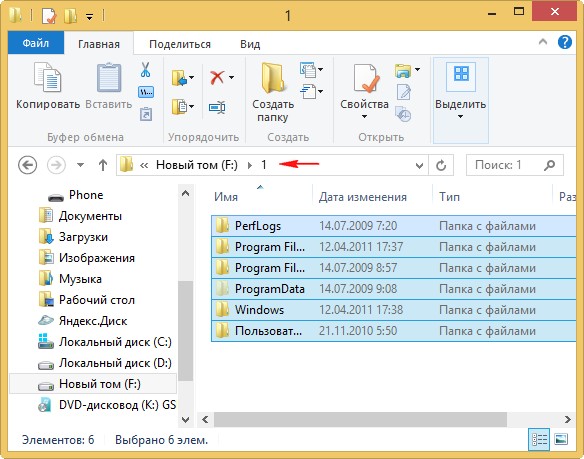
Вводим в командной строке администратора команду:
Dism /image:F:1 /Add-Driver /driver: F:drivers /recurse /ForceUnsigned
Происходит интеграция драйверов из папки drivers в содержимое образа install.wim, подключенного к папке "1" на диске (F:).
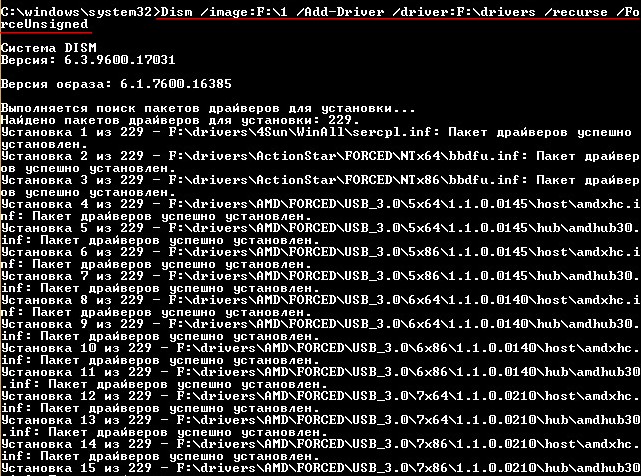

Закрываем папку "1". если она у вас была открыта.
Затем в командной строке вводим команду:
Dism /Unmount-Wim /MountDir:F:1 /Commit (данная команда отключает образ install.wim от папки "1").
Файл образа: F:Win7sourcesinstall.wim
Индекс образа: 3
Операция успешно завершена.

Точно таким же образом интегрируем драйвера USB 3.0 в файл-образ boot.wim. Чтобы на первом этапе установки Windows 7 с установочной флешки, подсоединённой к порту USB 3.0 синего цвета не вышла ошибка «Не найден необходимый драйвер для дисковода оптических дисков. », нужно использовать файл boot.wim с интегрированными драйверами USB 3.0. Файл boot.wim находится в папке sources дистрибутива Windows 7. Для интеграции драйверов делать нужно всё тоже самое, что и в предыдущем случае, только для boot.wim необходимо указывать индекс 2, объясню почему. Внутри файла boot.wim находятся две папки: 1 и 2.
В папке 1 находятся файлы, отвечающие за установку Windows 7 прямо в работающей ОС.
В папке 2 находятся основные загрузочные файл среды предустановки Windows, именно эта папка нам и нужна.
Открываем командную строку от имени администратора и вводим команду:
Dism /Get-WimInfo /WimFile:F:Win7sourcesoot.wim
видим, что в файле-образе boot .wim, находящемся в папке F:Win7sources, индекс установщика Windows 7 имеет индекс 2.
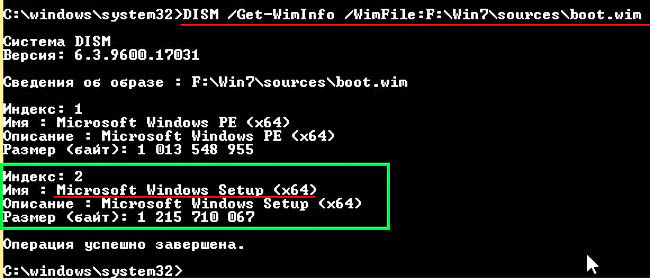
Вводим в командной строке администратора команду:
Dism /Mount-Wim /index:2 /WimFile:F:Win7sourcesoot.wim /MountDir:F:1
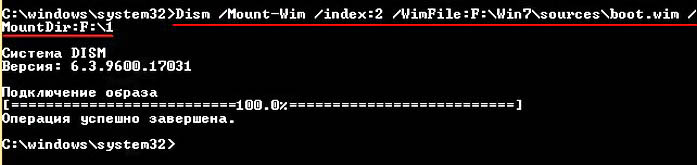
Образ boot.wim смонтирован в папку "1" на диске (F:).
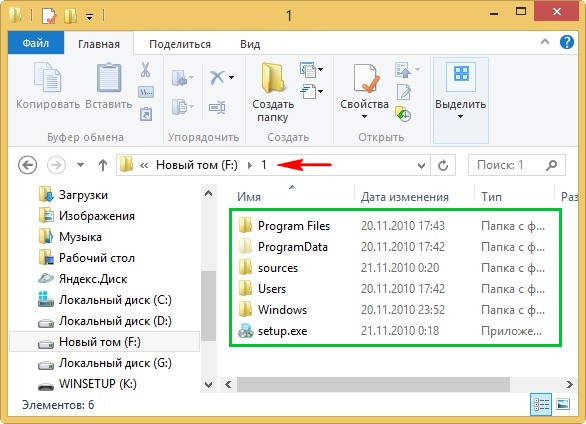
Dism /image:F:1 /Add-Driver /driver:F:drivers /recurse /ForceUnsigned
Происходит интеграция драйверов из папки drivers в содержимое образа boot.wim, подключенного к папке "1" на диске (F:).
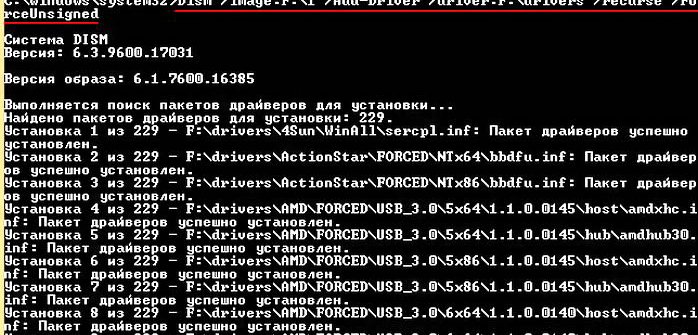

Закрываем папку "1". если она у вас была открыта.
Затем вводим команду:
Dism /Unmount-Wim /MountDir:F:1 /Commit (данная команда отключает образ install.wim от папки "1").
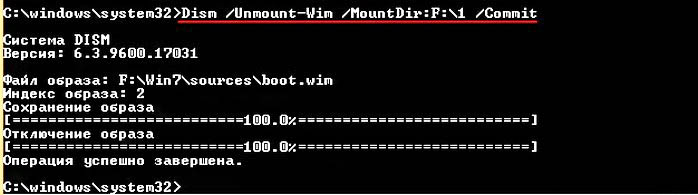
Друзья, вот почти и всё, осталось только собрать ISO-образ Windows 7, теперь он содержит в себе драйвера USB 3.0!
Е сли вы все действия производите в Windows 10, то скачайте и установите комплект средств для развертывания и оценки Windows ADK для Windows 10 версии 1607.
Если у вас Windows 8.1, то ссылка
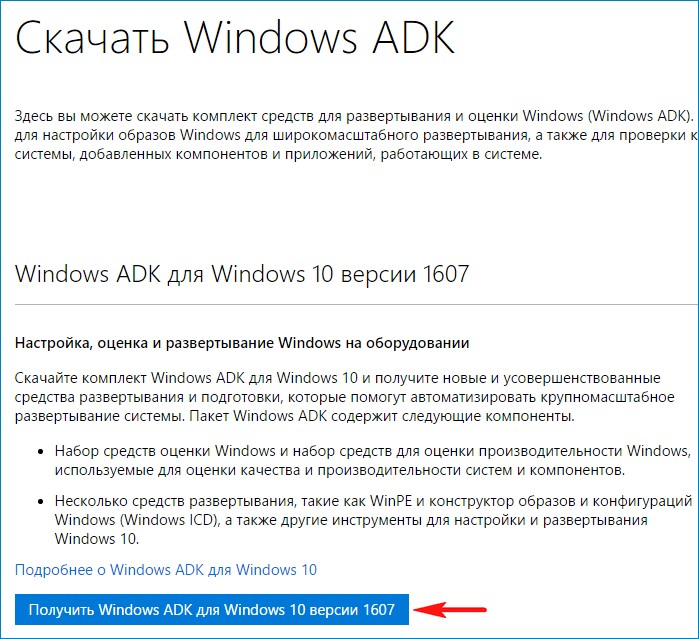
После этого открываем среду развёртывания и работы с образами вводим команду:
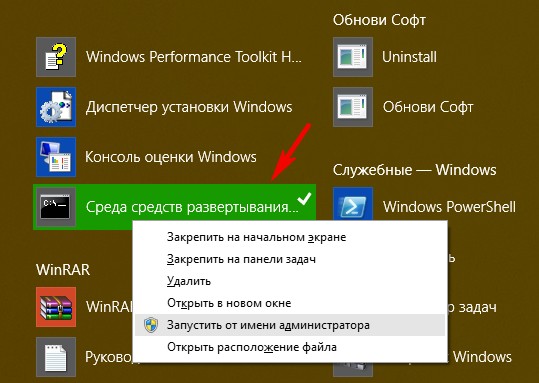
Oscdimg /u2 /m /bF:Win7ootEtfsboot.com F:Win7 F:Win7.iso
в результате на диске (F:) создаётся ISO-образ Windows 7 с именем Win7.iso
Очередь просмотра
Очередь
- Удалить все
- Отключить
YouTube Premium
![]()
Хотите сохраните это видео?
- Пожаловаться
Пожаловаться на видео?
Выполните вход, чтобы сообщить о неприемлемом контенте.
Понравилось?
Не понравилось?
Текст видео
Поддержать автора: http://www.donationalerts.ru/r/sershil
Не забудьте подписаться
↓↓↓ Разверните запись ↓↓↓
Ссылка на статью из ролика: http://windowstips.ru/notes/24996
Названия папок из ролика: Win7files, mount, drivers
Команды из ролика:
Командная строка:
dism /get-wiminfo /wimfile:C:Win7filessourcesoot.wim
dism /Mount-Wim /WimFile:C:Win7filessourcesoot.wim /index:2 /MountDir:C:mount
dism /image:c:mount /add-driver /driver:"C:drivers" /recurse
dism /unmount-wim /mountdir:c:mount /commit
Командная строка средств развертывания:
oscdimg -m -u2 -bC:Win7filesootetfsboot.com C:Win7files C:Windows7CR.iso
Все вопросы и пожелания пишите в комментариях.
Вы можете предлагать новые темы для роликов.
Если Вы хотите, чтобы после установки Windows Вам не требовалось устанавливать драйверы на устройства компьютера, то Вы можете интегрировать их в дистрибутив.
В этой статье я расскажу, как интегрировать драйверы в дистрибутив Windows.
Вам понадобится средство Windows AIK или Windows ADK.
Я буду рассказывать на примере Windows ADK. Для Windows AIK будут другие пути к исполняемым файлам, но их названия такие же. Поэтому Вы сможете самостоятельно их найти, например воспользовавшись поиском.
Скопируем все файлы дистрибутива WIndows в папку компьютера. У меня она называется PRO.
Также у нас должна быть создана папка, в которую мы будем монтировать образ Windows install.wim. Я ее назвал IMG.
В папке Drivers у меня собраны драйверы моих устройств. Их нетрудно найти на официальных сайтах производителей этих устройств. Список сайтов наиболее популярных производителей я публиковал ранее. Драйвера должны быть распакованы. Т.е. интегрируются драйверы в формате файлов *.inf, *.sys и т.п.
Запускаем "Среда средств развертывания и работы с образами" из меню Пуск – Все программы – Windows Kits – Windows ADK.
Вызываем DISM с параметром /Get-WimInfo, который показывает информацию о install.wim:
Сведения об образе : D:Prosourcesinstall.wim
Индекс: 1 Имя : Windows 7 PROFESSIONAL Описание : Windows 7 PROFESSIONAL Размер (байт): 18 473 214 093
Операция успешно завершена.
Нам здесь важно найти индекс. В моем случае это 1.
Монтируем образ с индексом 1 в папку IMG:
Для интеграции драйверов в дистрибутив запускаем команду:
Параметр /recurse позволяет брать дрова еще и из подпапок. Параметр /ForceUnsigned позволяет интегрировать неподписанные драйверы.
Теперь можно размонтировать образ из папки обратно в wim-файл, сохранив изменения:
Файл образа: D:TempMy1Prosourcesinstall.wim
Индекс образа: 1
Операция успешно завершена.
В папке, в которую в начале мы копировали все файлы дистрибутива WIndows (у меня она называется PRO), находится дистрибутив с интегрированными драйверами.
Его можно скопировать на загрузочную флешку и устанавливать с нее ОС.
Как подготовить загрузочную флешку, я рассказывал ранее.
Как интегрировать в дистрибутив обновления Windows читайте здесь.
23 комментарии
Здравствуйте, Сергей!
У меня вопрос-а как можно интегрировать драйверы в Win 8.1 и Win 10- ведь в дистрибутиве нет файла install.wim, а есть install.esd?
Спасибо.

Да, Вячеслав, есть такая проблема. Даже не проблема, а усложнение процесса.
ESD – это по сути сжатый и зашифрованный WIM.
В сети существуют различные программы, позволяющие из ESD получить WIM, и WIM сжать в ESD.
Поищи ESD2WIM или ESD-decryptor.
![]()
Добрый день, Сергей,
Вопрос: файлы драйверов перед интеграцией должны быть извлечены из архива, или это не обязательно?

Аркадий, драйвера должны быть распакованы. Т.е. интегрируются драйверы в формате файлов *.inf, *.sys и т.п.
![]()
Здравствуйте! Подскажите пожалуйста! Что делать в случае, если индекса 2?

Можно интегрировать в каждый индекс поочереди.
А можно использовать параметр "index" и указать в качестве значения звездочку "*".
/Index:*
![]()
Здравствуйте, подходит ли эта процедура для windows xp embedded?

Для Windows XP любых редакции эта процедура не подойдет – там совершенно другая модель дистрибутива. Там даже wim-файла нет.
![]()
Добрый день. Подскажите пожалуйста, при интегрировании драйверов выдает ошибку 2.
Не удалось получить доступ к образу.
Убедитесь, что путь к образу и каталог Windows образа существуют и учетная запись обладает правами на чтение папки.
DISM.exe /image:C:intelimg/Add-Driver /driver:C:Users1Desktopdrivers/recurse /ForceUnsigned
пытаюсь проделать это с win 12 serv

Андрей, проверьте наличие пробелов перед параметрами /Add-Driver, /recurse.
Должно быть примерно так:
DISM.exe /image:C:intelimg /Add-Driver /driver:C:Users1Desktopdrivers /recurse /ForceUnsigned
![]()
Здравствуйте, я наверное накосячил, у меня после второй команды появилось
"Ошибка: 0xc1420113
Пользователь попытался подключить образ в каталоге, в котором уже содержится подключенный образ."
подскажите пожалуйста, как решить?

Похоже, что в папке, в которую Вы пытаетесь смонтировать образ, уже есть какие-то файлы.
Или удалите эти файлы, или монтируйте в другую (чистую) папку.
![]()
Здравствуйте!
Подскажите ,пожалуйста, в чем проблема. Во время интеграции драйверов выдает ошибку 0xc0000135.
В логах следующее:
2017-12-14 13:36:24, Info DISM DISM.EXE:
2017-12-14 13:36:24, Info DISM DISM.EXE:
2017-12-14 13:36:24, Info DISM DISM.EXE: Host machine information: OS Version=6.1.7601, Running architecture=amd64, Number of processors=4
2017-12-14 13:36:24, Info DISM DISM.EXE: Executing command line: DISM.exe /image:D:winpemount /Add-Driver /driver:D:winpeusb3 /recurse /ForceUnsigned
2017-12-14 13:36:24, Info DISM DISM Prov > 2017-12-14 13:36:24, Info DISM DISM Prov > 2017-12-14 13:36:24, Info DISM DISM Prov > 2017-12-14 13:36:24, Info DISM DISM Prov > 2017-12-14 13:36:24, Info DISM DISM Prov > 2017-12-14 13:36:24, Info DISM DISM Prov > 2017-12-14 13:36:24, Info DISM DISM Prov > 2017-12-14 13:36:24, Info DISM DISM Prov > 2017-12-14 13:36:24, Info DISM DISM Prov > 2017-12-14 13:36:24, Info DISM DISM Prov > 2017-12-14 13:36:24, Info DISM DISM.EXE: Got the collection of providers. Now enumerating them to build the command table.
2017-12-14 13:36:24, Info DISM DISM.EXE: Attempting to add the commands from provider: WimManager
2017-12-14 13:36:24, Info DISM DISM.EXE: Succesfully registered commands for the provider: WimManager.
2017-12-14 13:36:24, Info DISM DISM.EXE: Attempting to add the commands from provider: FolderManager
2017-12-14 13:36:24, Info DISM DISM.EXE: Attempting to add the commands from provider: DISM Log Provider
2017-12-14 13:36:24, Info DISM DISM.EXE: Attempting to add the commands from provider: Compatibility Manager
2017-12-14 13:36:24, Info DISM DISM.EXE: Succesfully registered commands for the provider: Compatibility Manager.
2017-12-14 13:36:24, Info DISM DISM Prov > 2017-12-14 13:36:24, Info DISM DISM Prov > 2017-12-14 13:37:27, Error DISM DismHostLib: Failed to create DismHostManager remote object. Checking for dismhost.exe exit code.
2017-12-14 13:37:27, Info DISM DismHostLib: Found dismhost.exe exit code.
2017-12-14 13:37:27, Error DISM DISM Manager: P > 2017-12-14 13:37:27, Warning DISM DISM Manager: P > 2017-12-14 13:38:27, Error DISM DismHostLib: Failed to create DismHostManager remote object. Checking for dismhost.exe exit code.
2017-12-14 13:38:27, Info DISM DismHostLib: Found dismhost.exe exit code.
2017-12-14 13:38:27, Error DISM DISM Manager: P > 2017-12-14 13:38:27, Error DISM DISM Manager: P > 2017-12-14 13:38:27, Error DISM DISM.EXE: Could not load the image session. HRESULT=C0000135
2017-12-14 13:38:27, Error DISM DISM.EXE: Unable to start the servicing process for the image at ‘D:winpemount’. HRESULT=C0000135
2017-12-14 13:38:27, Info DISM DISM.EXE: Image session has been closed. Reboot required=no.
![]()
Также учтите что интегрирование (если например не видит контроллер USB или жестких дисков) необходимо добавлять в образ boot.wim
![]()
Пытаюсь интегрировать драйвера в чужой wim (из образа LiveDVD)
При добавлении драйвера выдаёт ошибку:
Cистема DISM
Версия: 10.0.16299.15
Ошибка: 0x80029c4a
Такой запрос не поддерживается.
![]()
Здрвствуйте Сергей!
Ввожу 2.команду:DISM /Mount-Wim /WimFile:"C:Prosourcesinstall.wim" /Index:4 /MountDir:C:IMG.(система стоит на диске С. Идёт в всё поплану:подключается образ.Операция успешно завершена. В итоге: папку IMG копироваются папки диска С :
Program Files,Program Files (x86), :Windows, Пользователи.Далее привводе команды DISM.exe /image:С:Img /Add-Driver /driver:С:Drivers /recurse /ForceUnsigned.Ошибка 3.Где-то,я накосячил.
![]()
Здрвствуйте Сергей!
Ввожу 2.команду:DISM /Mount-Wim /WimFile:"C:Prosourcesinstall.wim" /Index:4 /MountDir:C:IMG.(система стоит на диске С. Идёт в всё поплану:подключается образ.Операция успешно завершена. В итоге: папку IMG копироваются папки диска С :
Program Files,Program Files (x86), :Windows, Пользователи.Далее привводе команды DISM.exe /image:С:Img /Add-Driver /driver:С:Drivers /recurse /ForceUnsigned.Ошибка 3.Где-то,я накосячил.
![]()
Ребята подскажите как интегрировать несколько драйверов от разных материнских плат в один образ.
![]()
Спасибо за совет!
Удалил папку и создал заново.
Все прошло.
